Pytanie
Problem: Jak odinstalować wtyczkę Silverlight z komputera Mac?
Silverlight na moim Macu ciągle się zawiesza, uniemożliwiając mi przesyłanie strumieniowe czegokolwiek na Netflix. Jak to naprawić?
Rozwiązany Odpowiedź
Uszkodzona lub nieprawidłowo działająca wtyczka Silverlight może powodować problemy podczas przesyłania strumieniowego wideo lub oglądania filmów na platformach takich jak Netflix lub Hulu. W większości przypadków najlepszym rozwiązaniem pojawiających się problemów jest prosta ponowna instalacja. Później wyjaśnimy, jak usunąć i przeprowadzić czystą instalację tej wtyczki. Ale najpierw chcielibyśmy wyjaśnić, czym właściwie jest ta wtyczka i dlaczego robi to na komputerze.
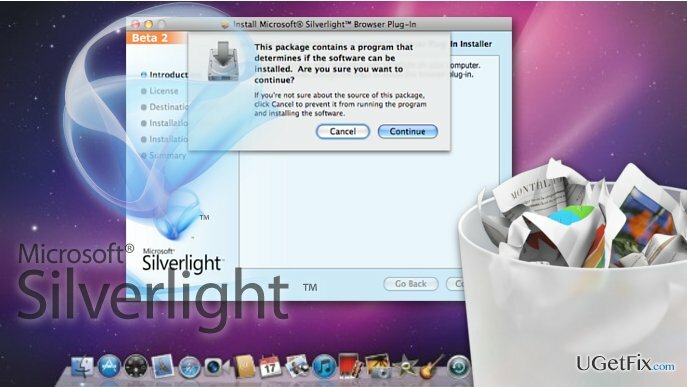
Początkowo Silverlight był produktem przeznaczonym do dostarczania wysokiej jakości treści wideo i audio, a także innych multimediów w systemach operacyjnych Microsoft Windows. W pewnym sensie działa podobnie do Adobe Flash i integruje grafikę, animacje i funkcje interaktywne na jednej platformie. Wtyczka jest obecnie w piątej wersji, która oferuje ponad 40 nowych i ulepszonych funkcji. Jest kompatybilny z najnowszą wersją Windows 10, a także został przystosowany do systemów Mac OS X. Niestety, oprogramowanie powodowało sporo niedogodności i było często zgłaszane jako przyczyna różnych awarii przeglądarki. Doprowadziło to do wyboru przez Apple domyślnego wyłączenia Silverlight w systemie macOS Sierra. Firma twierdzi, że to dostosowanie może pomóc poprawić przeglądanie najnowszej wersji przeglądarki Safari 10. Niemniej jednak wtyczka nie zostanie całkowicie zablokowana. Użytkownicy nadal będą mogli włączyć Silverlight na określonych stronach internetowych i określonych sesjach. Nie chroni to jednak użytkowników przed potencjalnymi błędami pobierania lub aktualizacji Silverlight. W związku z tym nadal mogą występować awarie oprogramowania. Oczywiście błędna konfiguracja wtyczki może nie być jedynym czynnikiem wpływającym na problemy z wydajnością programu. Równie dobrze może się zdarzyć, że wtyczka koliduje z innymi programami pomocniczymi przeglądarki lub jest zablokowana w wyniku infekcji złośliwym oprogramowaniem. W takim przypadku należy dokładnie przejrzeć listę rozszerzeń, dodatków i wtyczek przeglądarki i natychmiast usunąć podejrzane komponenty. Zalecane jest również skanowanie urządzenia za pomocą [rev id=”Raimage”] lub podobnego narzędzia zabezpieczającego, aby upewnić się, że żaden ukryty złośliwy komponent nie uszkadza twojego komputera.
Jak odinstalować Silverlight z Mac OS X?
Aby odinstalować te pliki, musisz kupić licencjonowaną wersję Reimage Reimage odinstalować oprogramowanie.
Jeśli masz problemy związane z Silverlight, będziesz musiał przeprowadzić czystą instalację oprogramowania. Aby to zrobić, musisz najpierw usunąć wtyczkę z komputera Mac:
- Otwórz okno Wymuś zamknięcie aplikacji, naciskając klawisze Command + Alt i Esc oraz Wymuś zamknięcie wszystkich uruchomionych przeglądarek.
- Kliknij ikonę Findera na dolnym pasku i naciśnij Command + Shift + G, aby otworzyć Idź do folderu… pasek wyszukiwania
- Wklej następujący ciąg w polu wyszukiwania i naciśnij Enter: /Library/Application Support/Microsoft/PlayReady. Przed wykonaniem tego kroku upewnij się, że zweryfikowałeś dostęp administracyjny
- W folderze PlayReady znajdź mspr.hds i przeciągnij go do Kosza
- Następnie ponownie otwórz pasek wyszukiwania Przejdź do folderu… i wklej: /Biblioteka/Wtyczki internetowe
- Usuń Silverlight.plugin z tego folderu.
Po wykonaniu tych kroków uruchom ponownie komputer i ponownie przeprowadź instalację dodatku Silverlight. Upewnij się, że pobierasz wtyczkę tylko z OFICJALNEGO źródła!
Pozbądź się programów jednym kliknięciem
Możesz odinstalować ten program za pomocą przewodnika krok po kroku przedstawionego przez ekspertów z ugetfix.com. Aby zaoszczędzić Twój czas, wybraliśmy również narzędzia, które pomogą Ci wykonać to zadanie automatycznie. Jeśli się spieszysz lub czujesz, że nie masz wystarczającego doświadczenia, aby samodzielnie odinstalować program, możesz skorzystać z poniższych rozwiązań:
Oferta
Zrób to teraz!
Ściągnijoprogramowanie do usuwaniaSzczęście
Gwarancja
Zrób to teraz!
Ściągnijoprogramowanie do usuwaniaSzczęście
Gwarancja
Jeśli nie udało Ci się odinstalować programu za pomocą Reimage, powiadom nasz zespół pomocy technicznej o swoich problemach. Upewnij się, że podajesz jak najwięcej szczegółów. Podaj nam wszystkie szczegóły, które Twoim zdaniem powinniśmy wiedzieć o Twoim problemie.
Ten opatentowany proces naprawy wykorzystuje bazę danych zawierającą 25 milionów komponentów, które mogą zastąpić każdy uszkodzony lub brakujący plik na komputerze użytkownika.
Aby naprawić uszkodzony system, musisz zakupić licencjonowaną wersję Reimage narzędzie do usuwania złośliwego oprogramowania.

Uzyskaj dostęp do treści wideo z ograniczeniami geograficznymi za pomocą VPN
Prywatny dostęp do Internetu to VPN, który może uniemożliwić dostawcom usług internetowych, rząd, a stronom trzecim od śledzenia Twojej sieci i pozwalają zachować całkowitą anonimowość. Oprogramowanie zapewnia dedykowane serwery do torrentowania i przesyłania strumieniowego, zapewniając optymalną wydajność i nie spowalniając działania. Możesz także ominąć ograniczenia geograficzne i przeglądać takie usługi, jak Netflix, BBC, Disney+ i inne popularne usługi przesyłania strumieniowego bez ograniczeń, niezależnie od tego, gdzie się znajdujesz.
Nie płać autorom oprogramowania ransomware – skorzystaj z alternatywnych opcji odzyskiwania danych
Ataki złośliwego oprogramowania, zwłaszcza ransomware, są zdecydowanie największym zagrożeniem dla Twoich zdjęć, filmów, plików służbowych lub szkolnych. Ponieważ cyberprzestępcy używają solidnego algorytmu szyfrowania do blokowania danych, nie można go już używać, dopóki nie zostanie zapłacony okup w bitcoinach. Zamiast płacić hakerom, powinieneś najpierw spróbować użyć alternatywy powrót do zdrowia metody, które mogą pomóc w odzyskaniu przynajmniej części utraconych danych. W przeciwnym razie możesz również stracić pieniądze wraz z plikami. Jedno z najlepszych narzędzi, które może przywrócić przynajmniej część zaszyfrowanych plików – Odzyskiwanie danych Pro.